Till skillnad från tidigare versioner av Windows,Windows 8 innehåller två alternativ att logga in; du kan skapa lokalt konto eller välja att logga in med Microsoft-konto (formellt känt som Windows Live-konto). Om du väljer att logga in med ditt Microsoft-konto kan du automatiskt synkronisera dina inställningar, inklusive internethistorik, genvägar, applikationsinställningar, lösenord för tjänster etc. med andra Windows 8-datorer och surfplattor. Som standard ber den dig att ange inloggningsinformation för Microsoft-kontot för att börja synkronisera din PC-inställning, men du kan enkelt skapa ett lokalt konto och sedan konvertera det till Microsoft-konto. I det här inlägget guidar vi dig genom processen att skapa både Microsoft- och lokala användarkonton och konfigurera PC Sync inställningar.
Den här guiden är en del av vår serie om detaljerad täckning av Windows 8 nya funktioner och förbättringar.
- Hur du installerar Windows 8 på VirtualBox
- Vad är nytt i Windows 8 Desktop, Start Search och Start Menu
- Den kompletta guiden till Windows 8 Explorer, nya bandverktyg och alternativ
- Komplett guide till Windows 8 Task Manager, nya funktioner och alternativ
- Windows 8 PC-inställningar [Komplett guide]
- Hur du kan uppdatera eller återställa din Windows 8 PC [Komplett guide]
- Allt om Windows 8 FileName-kollisioner och kopiera / flytta dialogrutan
- Den kompletta guiden till Windows 8 Startmeny
- Synkronisera Windows 8-användarinställningar mellan datorer och surfplattor via Windows Live ID (visas för närvarande)
- Snabböversikt över Windows Lock Screen
- Den kompletta guiden till säkerhetskopiering av filhistorik i Windows 8
Sedan du skapade ett onlinekonto (MicrosoftKonto) behöver en aktiv internetanslutning för att initiera verifieringsprocessen. Du kanske vill skapa ett lokalt konto som inte kräver att du ansluter till internet. Det första steget är att starta PC-inställningar från charms bar. Hämta bara charmfältet med Windows + C-snabbtangentkombinationen och klicka sedan på Inställningar.

Klicka nu på Fler PC-inställningar för att öppna PC-inställningar.
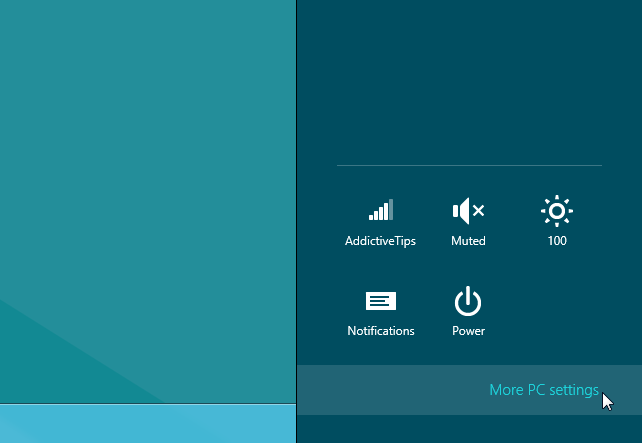
Vid klick kommer det att öppna fönstret för PC-inställningar. Välj nu användare från vänster sidofält, följt av Lägg till en användare från huvudfönstret.
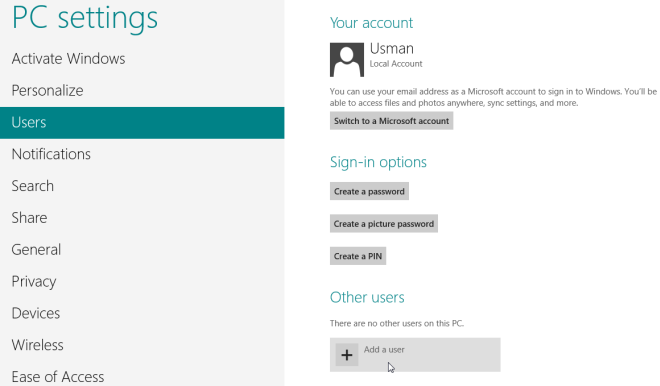
Den kommer att be dig att ange e-post till Microsoft-kontotadress följt av lösenord för att skapa ett Windows 8-användarkonto anslutet till ditt Microsoft-konto. Men om du vill skapa ett lokalt konto klickar du på Vill du inte att den här användaren ska logga in med ett Microsoft-konto? länk.
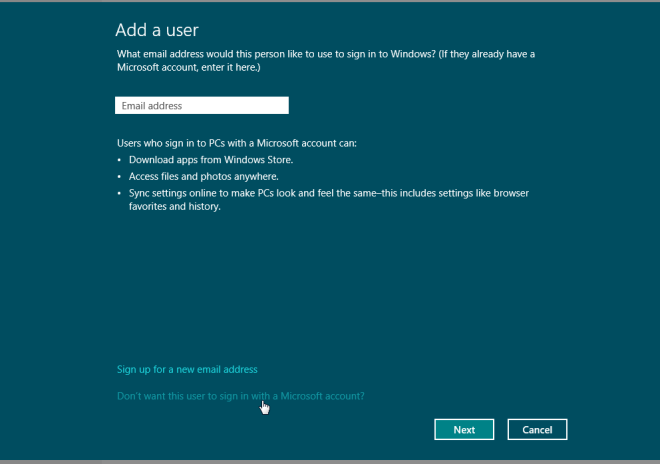
Det måste noteras att lokalt konto är begränsat tillbara din dator, så att du inte kan synkronisera dina Windows 8-inställningar, stödda applikationsinställningar och lösenord för stödda tjänster med andra datorer och surfplattor som kör Windows 8.
I nästa steg klickar du på Lokalt konto.
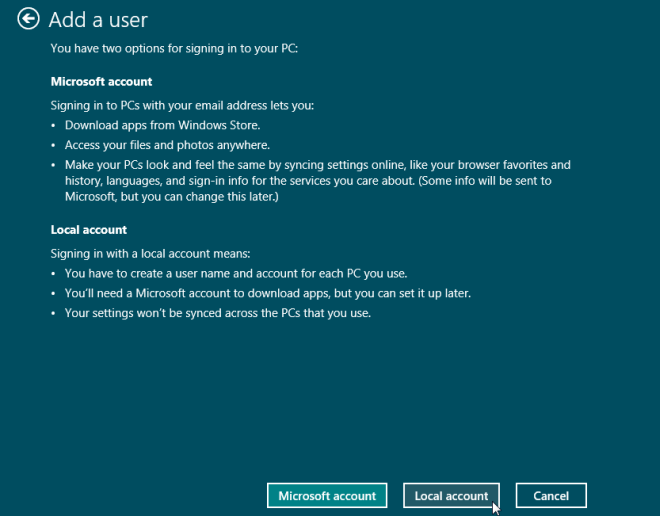
Ange nu ditt användarnamn, lösenord och lösenordstips. Klicka nu på Nästa för att skapa ett lokalt konto.
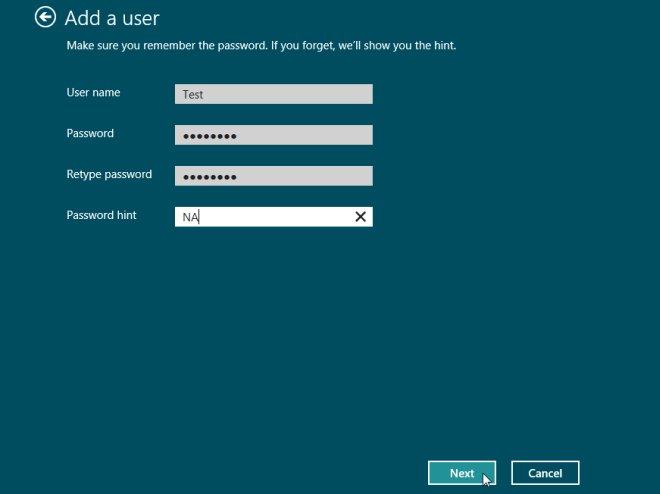
Om du valde att använda Microsoft-konto istället förLokalt konto, kommer du att kunna synkronisera data och inställningar på din dator med molnet. När du har skapat Microsoft-konto ser du ett ytterligare alternativ under PC-inställningar som heter 'Synkronisera PC-inställningar'. Om du klickar på detta visas flera växlar för att synkronisera dina data och inställningar med ditt Microsoft-konto. Först ber det dig bekräfta den här datorn för att synkronisera kontoinformation tillsammans med andra systeminställningar. Klicka på Bekräfta den här datorn (från början av sidan) öppnar Windows Live-konto i din standardwebbläsare för att verifiera PC-synkroniseringsinställningarna.
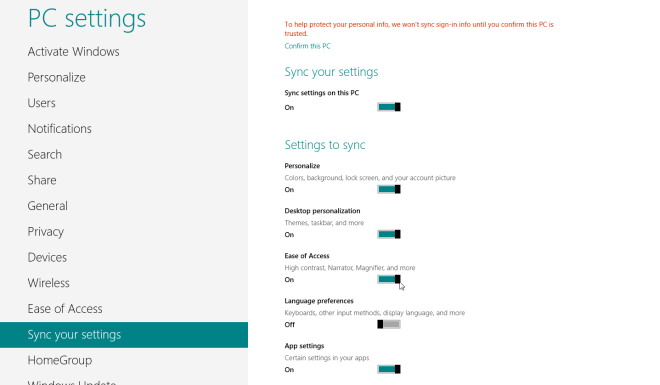
Dessa alternativ inkluderar aktivering eller inaktivering av synkronisering,välja vad som ska synkroniseras från anpassningsalternativ som Windows-färger, bakgrundsbilder, låsskärm och teman till mer avancerade data som dina inställningar för enkel åtkomst, språkpreferenser, webbläsarhistorik, bokmärken, favoriter och sökinställningar, tangentbord, display, mus och annan inmatning enhetsinställningar, kontobild, dina sparade lösenord för vissa appar och till och med vissa inställningar och sparade inställningar i dina appar. Om du använder Windows 8 på en surfplatta med en uppmätt dataplan eller höga roamingavgifter, kan du till och med välja om du vill synkronisera när du är ansluten via dataplanen eller inte.
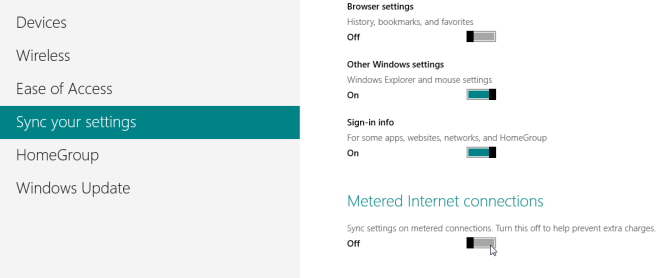
Med tanke på fördelarna som följer med onlineMicrosoft-konto baserat Windows 8-användarkonto, vi rekommenderar starkt att du använder det här inloggningsalternativet för dem som omedelbart vill synkronisera sina PC-inställningar med Windows 8-datorer och surfplattor





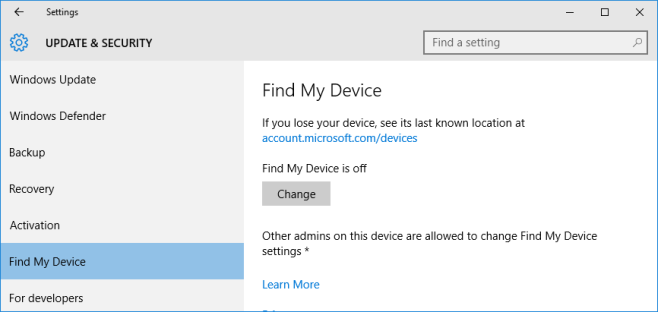







kommentarer